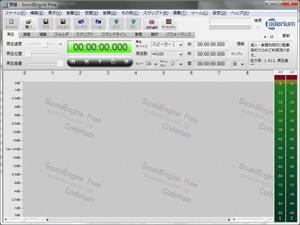SoundEngine Freeを使って曲を途中でカットして、短く編集する方法についてのメモです。カットしたことで曲が急に終わってしまうのをフェイドアウト処理することで、なめらかに終わるように編集します。曲の紹介のときなどにもよく使っている処理です。
【仕様】SoundEngine Free: Ver.4.59
ファイルを読み込む
音楽などの音声ファイルをSoundEngine Freeに読み込みます。
WAVファイルであれば問題なく読み込めるし、音声としても圧縮処理されていないのでおすすめです。
CDの音声を読み込みたい場合は、Windows Media Playerなどを使ってWAV形式で音声を取り込んでからSoundEngine Freeに読み込ませるとベストです。
MP3ファイルを編集したい場合は…
『SoundEngine free | MP3形式を読み込んで編集する方法』
をご参照ください。
必要のない部分をカット
曲の不要な部分を取り除きます。
・波形のいらない部分を左クリックで選択
ステレオ2chの場合は画像の矢印のように両チャンネルにわたって左クリックで選択します。
選択した部分の色がネガのような色になります。
・選択ができたらキーボードのDeletaボタンで不要部分を削除
または、SoundEngine Freeメニューの「編集」→「削除」でもできます。
フェイドアウト
不要部分のカットが済んだところで、確認して聴いてみる…「ん~、プッツリと終わってしまってあと味がよくない…」ということで、序々に曲が終わるようにフェイドアウト処理をします。
不要部分を選択した要領で、フェイドアウトを始めたい箇所から曲の終わりまでを選択します。
選択範囲が長くても短くても不自然な感じになるので、丁度いいフェイドアウト範囲をみつけます。
これも結構おもしろいです。
で、選択できたら、SoundEngine Freeのメニューの「編集」→「フェード」→「フェイドアウト」をクリック。
これだけでOK。
確認して聴いてみて大丈夫だったら、お好みの形式で保存して完了です。
ひとこと
フェイドアウトにさらにフェイドアウトをかけて、さらに自然な感じに編集するなど、いろいろと試すのもおすすめです。
本当に簡単に編集ができるSoundEngine Freeの編集方法でした。
追記
SoundEngine freeでMP3ファイルが開けない!なんていうときはこちら。
⇒ SoundEngine free | MP3形式を読み込んで編集する方法
SoundEngine FreeでWMAファイルが開けない!なんていうときはこちら。
⇒ SoundEngine Free | WMA形式を読み込んで編集する方法